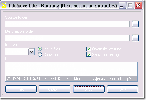Hvordan forhindre endring av låseskjermbilde i Windows 8
Windows 8-låseskjermen inneholder to grunnleggende elementer: låseskjermbildet med dynamiske ikoner for batteri & nettverk, applikasjonsstatusmeldingsmerker og innloggingsskjermbildet der du oppgir passordet du skal logge inn på Windows. Hvis du har brukt Windows 8 beta-versjoner, vet du kanskje at det lar brukere (administratorer og standardbrukere) endre bakgrunnsbildet på låseskjermen. Hvis du er en systemadministrator, kan du forhindre andre PC-brukere i å endre bakgrunnsbildet på låseskjermen ved å bruke Local Group Policy Editor. I det følgende vil vi guide deg gjennom prosessen med å deaktivere alternativene for tilpasning av låseskjermbilde. Det vil deaktivere Tilpasning> Lås skjermvindu (tilgjengelig fra PC-innstillinger) for å begrense brukere fra å endre standard / aktuelt brukt låseskjerm bakgrunnsbilde.
For å begynne, må du forsikre deg om at du har logget deg på Windows som administrator eller har krevd administrative rettigheter for å endre lokale gruppepolicyinnstillinger. Først går du til Start-skjermen, skriv
gpedit.msc, velg Apper fra høyre sidefelt og klikk deretter gpedit.msc i hovedvinduet.
Dette vil åpne Local Group Policy Editor. Nå, naviger til følgende sted.
Datakonfigurasjon / administrative maler / Kontrollpanel / personalisering
Hovedvinduet inneholder alle personaliseringsrelaterte policyinnstillinger. Nå, høyreklikk politikkinnstillingen som heter Forhindre endring av låseskjermbilder og velg Rediger. Annet enn det som kreves Hindre endring av låseskjermbilde policyinnstillinger, har du Forhindre endring av bakgrunnsmenyen og Ikke vis låseskjermen policyinnstilling på listen til høyre.

Dette åpner et eget vindu, hvor du kan finpusse standardinnstillingen. Øverst er det alternativene Ikke konfigurert, aktivert og deaktivert. Hvis du velger hver innstilling, kan du lese effekten i Hjelp-delen. Å aktivere Hindre endring av låseskjermbilde, velg bare aktivert fra listen og klikk OK.

Når du er ferdig, må du håndheve endringene som er gjort i gruppepolicyinnstillingene. For å gjøre det, lukker du Local Group Policy Editor og åpner dialogboksen Kjør. Skriv inn kommandoen “gpupdate / force“Og klikk OK.

Når policyinnstillingen er oppdatert, vil ikke PC-brukerne dine kunne endre bakgrunnsbildet på låseskjermen. Når du navigerer til PC-innstillinger–> Tilpass, vil den vise deg en melding og si "Noen innstillinger på denne siden er deaktivert av gruppepolicy".
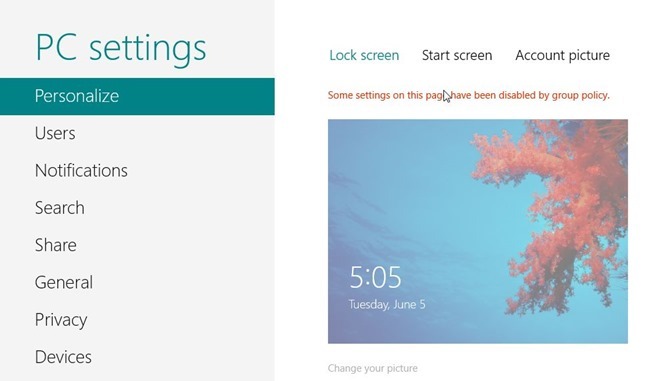
På denne måten kan du enkelt deaktivere andre brukere fra å endre låseskjermbildet.
Søke
Siste Innlegg
Slik søker du enkelt i noe innhold eller filtype i flere steder
Standardsøket som følger med Windows er fullt av dritt, ja du har h...
TheSage er et frakoblet ordbok med jokertegn og anagram-søk
Før alle ble vant til Googling av alt, var ordbøker mer eller mindr...
Batchkopier eller flytt filer med planlagte tidsintervaller
Hvis du vil kopiere eller flytte filer fra en destinasjon til en an...